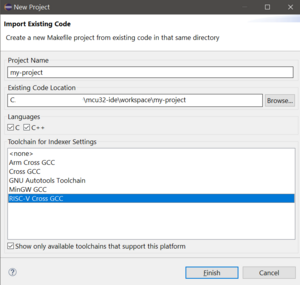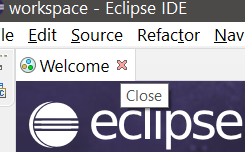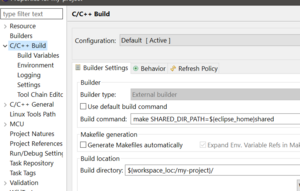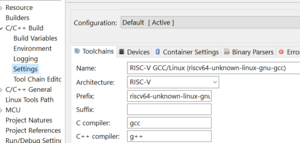Быстрый старт в Eclipse IDE
Установка и запуск программы
Необходимо скачать архив с программой по ссылке https://disk.yandex.ru/d/C9urM9QtBTNLSg и распаковать.
Запускается из файла start.cmd в распакованной папке mcu32-ide (Это необходимо чтобы не требовалось указывать пути до toolchain'а в настройках проекта).
Создание проекта
1) Скопировать из mcu32-ide папку project-template в папку workspace и переименовать в соответствии с названием проекта (не использовать пробелы и кириллицу). Данную папку шаблон также можно скачать отсюда: https://disk.yandex.ru/d/c2fibBeF9hHChA.
2) В строке меню нажать File->New->Makefile Project with Existing Code
3) В открывшемся окне нажать Browse... и выбрать папку с проектом. Project Name установится в соответствии с названием папки. Затем снять галочку в группе Languages с пункта C++. В группе Toolchain for Indexer Settings выбрать значение RISC-V Cross GCC. Нажать кнопку Finish.
4) Закрыть вкладку Welcome нажатием на крестик рядом с вкладкой Welcome. На данный момент должна быть видна панель Project Explorer с папкой проекта.
5) В панели Project Explorer щелкнуть правой кнопкой мыши по папке с названием проекта и выбрать пункт Import. В открывшемся окне раскрыть группу C/C++ и выбрать C/C++ Project Settings, нажать Next. Далее нажать Browse..., перейти в папку mcu32-ide и открыть файл include_paths.xml. Нажать Finish (На этом этапе указали пути до заголовочных файлов для МК). Затем снова вызвать пункт Import, в открывшемся окне раскрыть группу Run/Debug и выбрать Launch Configurations, нажать Browse, перейти в папку mcu32-ide и выбрать папку launch-configurations (https://disk.yandex.ru/d/S6zEBPg4Rw0DXA), далее слева поставить галочку у папки launch-configurations и нажать Finish.
6) Убедиться что в панели Project Explorer выбрана папка проекта (это необходимо для настройки проекта), в строке меню нажать Project->Properties. В открывшемся окне слева выбрать группу C/C++ Build, снять галочку с пункта Use default build command, в строку Build command ввести
make SHARED_DIR_PATH=${eclipse_home}shared
Затем слева раскрыть группу C/C++ Build и выбрать Settings. В строке Name в выпадающем списке выбрать RISC-V GCC/Linux (risc64-unknown-linux-gnu-gcc). Нажать кнопку Apply and Close.
Теперь по сочетанию клавиш Ctrl+B или по щелчку в строке меню Project->Build All шаблон проекта будет успешно собран. Чтобы открыть исходный код в панели Project Explorer раскройте папку проекта, затем папку src (в ней должны храниться исходники проекта), и дважды щелкните по файлу main.c.